Casio FX-CG10 Manuel d'utilisation
Page 399
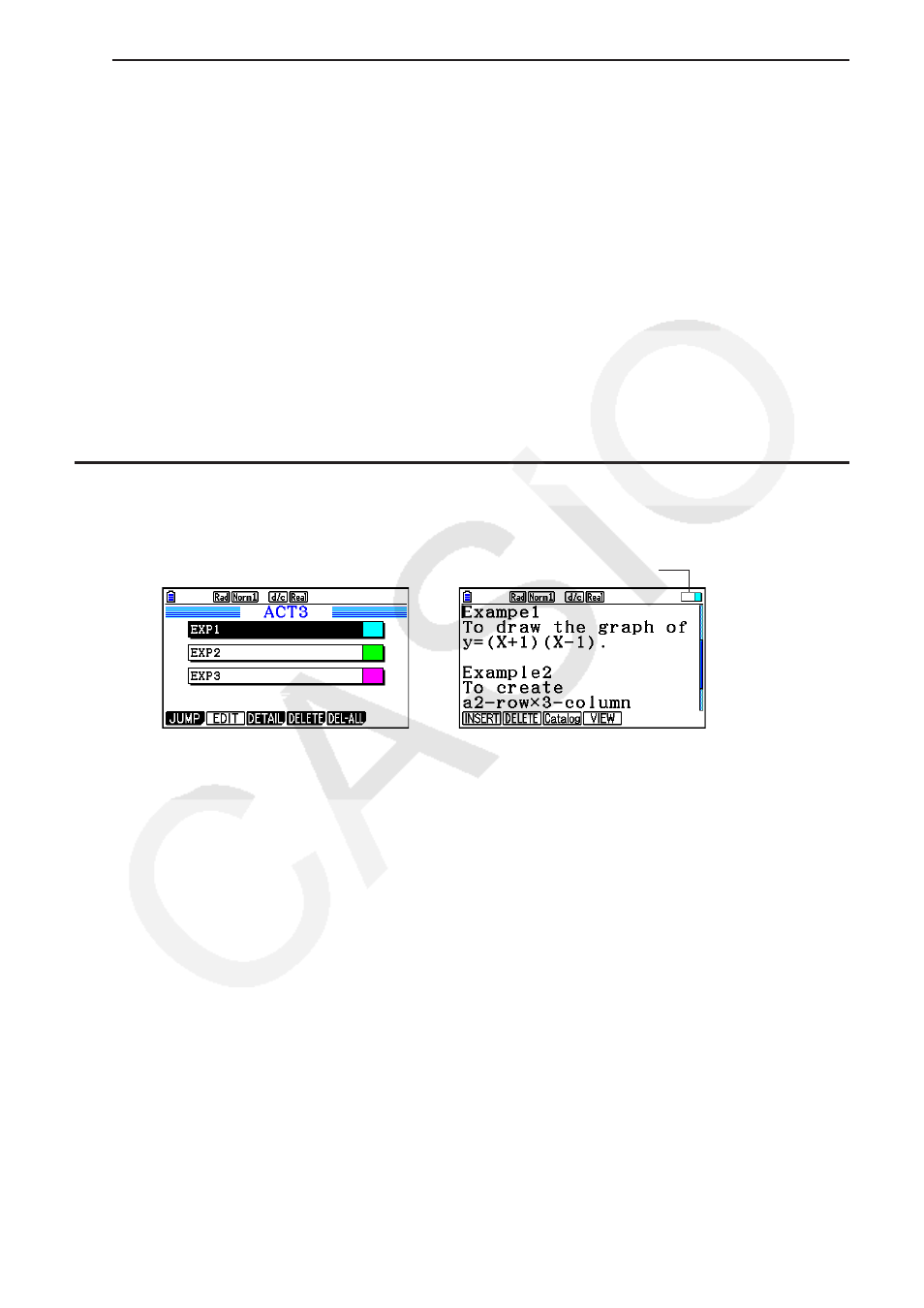
10-11
u Pour modifier la couleur du texte
1. Positionnez le curseur au début (ou à la fin) du texte dont vous voulez modifier la couleur.
2. Appuyez sur
6( g) 5(COLOR) 2(CHAR).
3. Sur la boîte de dialogue qui s’affiche, appuyez sur la touche numérique qui correspond à la
couleur que vous voulez utiliser.
• La boîte de dialogue se referme alors. Le curseur a pris la couleur que vous avez
sélectionnée.
4. Utilisez
e et d pour déplacer le curseur en direction du texte dont vous voulez modifier
la couleur.
• Vous pouvez également modifier la couleur du texte sur plusieurs lignes à la fois en
utilisant
f et c pour changer de ligne avant de déplacer le curseur vers la gauche et la
droite.
5. Appuyez sur
1(SET) pour appliquer le changement de couleur.
• Pour annuler le changement de couleur, appuyez sur
J.
k Ajout d’un mémo à une ligne de texte ou une ligne de calcul
Après avoir ajouté un mémo à une ligne de texte ou une ligne de calcul dans un fichier
eActivity, vous pouvez sauter sur cette ligne directement depuis la liste des mémos.
Icône de mémo
→
Liste des mémos
Saut sur la ligne où se trouve
le mémo
• Vous pouvez ajouter un mémo par ligne.* L’icône du mémo apparaîtra dans le coin supérieur
droit de l’écran si un mémo a été ajouté à la ligne où se trouve actuellement le curseur.
* Notez qu’une ligne de texte s’étend du début de la ligne à la nouvelle opération suivante
(qui n’est pas affichée) et peut s’étendre sur plusieurs lignes d’affichage.
• En plus de pouvoir afficher la liste des mémos pendant qu’un fichier eActivity est ouvert,
vous pouvez également l’ouvrir en appuyant sur
5(MEMO) dans le menu des fichiers avant
d’ouvrir le fichier eActivity.
• Un mémo ne peut être ajouté qu’à une ligne de texte ou une ligne de calcul.
• Vous ne pouvez pas ajouter un mémo au résultat d’une ligne de calcul.